Grass Valley EDIUS Pro v.7.7 Manuel d'utilisation
Page 255
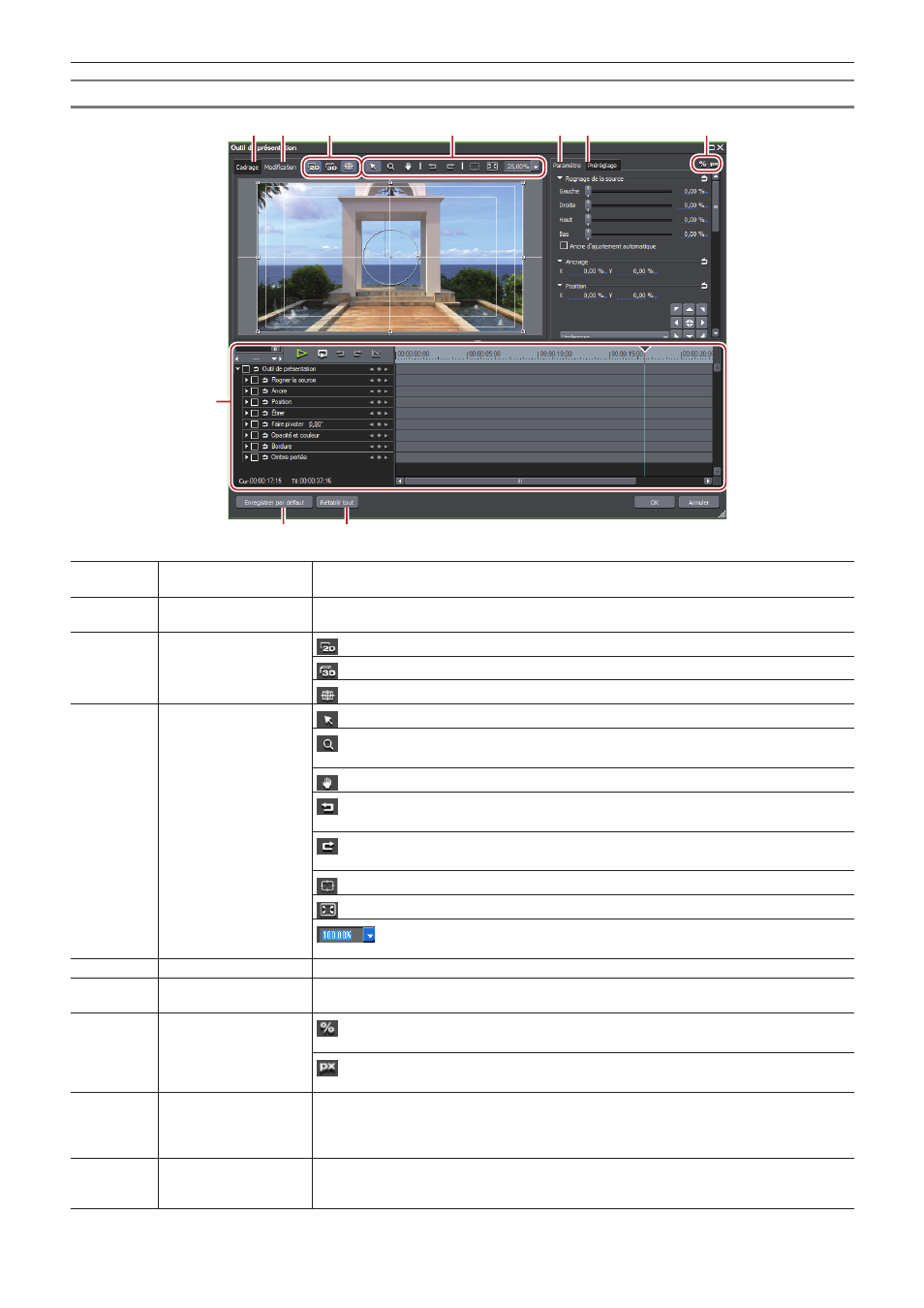
Chapitre 6 Éditer les lignes temporelles — Agencement vidéo
255
Boîte de Dialogue [Outil de présentation]
(1)
(8)
(9)
(10)
(2)
(3)
(4)
(5) (6)
(7)
(1)
Onglet [Cadrage]
Faites s’afficher l’aperçu de recadrage. L’aperçu peut également être édité intuitivement par
l’actionnement de la souris à l’intérieur de l’aperçu.
(2)
Onglet [Modification]
Faites s’afficher l’aperçu de disposition. L’aperçu peut également être édité intuitivement par
l’actionnement de la souris à l’intérieur de l’aperçu.
(3)
Bouton de mode
: Passer en mode 2D. La vidéo peut être déplacée ou tournée en deux dimensions.
: Passer en mode 3D. La vidéo peut être déplacée ou tournée en trois dimensions.
: Changer le réglage afficher/masquer pour les axes centraux ou les zones sûres.
(4)
Boutons d’outils
: Faites glisser la souris pour déplacer ou utiliser les poignées sur les écrans.
: Faites glisser la souris pour agrandir ou réduire les écrans. A partir du point de départ du
glissement, glissez vers la droite pour étirer les écrans et glissez vers la gauche pour réduire.
: Faites glisser la souris pour déplacer la zone d’affichage.
: Annulez une opération.
[Ctrl] + [Z]
: Rétablissez l’opération annulée.
[Ctrl] + [Y]
: Centrez la plage d’affichage après déplacement au moyen de l’outil panoramique.
: Adaptez l’affichage agrandi/réduit à la plage d’affichage de l’écran d’aperçu.
: Saisissez directement une valeur numérique ou sélectionnez une valeur dans la
liste pour définir le rapport d’affichage.
(5)
Onglet [Réglages]
Editez les recadrages et les modifications.
(6)
Onglet [Préréglage]
Sauvegardez les agencements modifiés et appliquez-les à d’autres clips.
« Sauvegarde des détails des modifications en tant que préréglages » (w page 259)
(7)
Permutation d’affichage
: Basculer les paramètres vers l’affichage en % (uniquement pour les éléments
compatibles avec l’affichage en %).
: Basculer les paramètres vers l’affichage en pixels (uniquement pour les éléments
compatibles avec l’affichage en pixels).
(8)
Ligne temporelle de
l’image clé
Définissez l’image clé sur laquelle appliquer les changements de recadrages et de
modifications. La longueur de la ligne temporelle est égale à la durée du clip actuellement en
cours d’édition.
« Réglage des images clé » (w page 260)
(9)
[Enregistrer par défaut] Cliquez sur cet élément pour sauvegarder les paramètres actuels en tant que paramètres
par défaut. Lorsque vous placez un clip sur la ligne temporelle, l’agencement par défaut est
toujours appliqué.